Objectiu:
Aquest tutorial explica com instal·lar el client d’openVPN per a Windows. La tecnologia VPN (Virtual Private Network) ens permet connectar des d’un entorn remot a la xarxa, per exemple, de la nostra oficina, o de casa nostra.
L’objectiu d’aquest tutorial és disposar d’una sistema Windows que es connecti a un servidor OpenVPN.
Obtenció del software necessari:
Partim de la base que disposem d’una màquina amb sistema operatiu Windows. El software necessari per a connectar al servidor OpenVPN es pot descarregar d’aquesta mateixa pàgina:
client-windows-openvpn.zip (1.1Mb)
Un cop descarregat, el primer que farem és descomprimir-lo. Per aixó, farem doble-click sobre l’arxiu que acabem de descarregar. El resultat serà un arxiu amb el següent nom: openvpn-2.1_rc4-install.exe
Farem doble-click de nou sobre aquest arxiu executable per instal·lar l’aplicació. La primera pantalla que veurem a l’iniciar l’instal·lació serà aquesta:
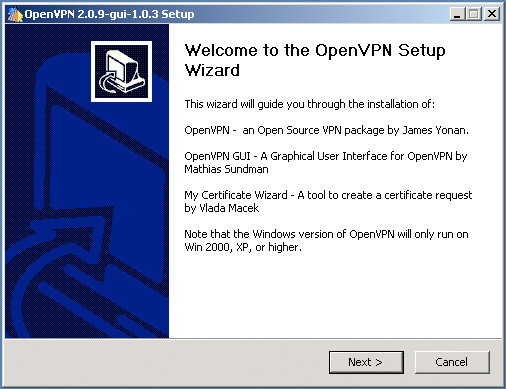
En aquest punt podem premer sobre Next per continuar. La següent pantalla és:
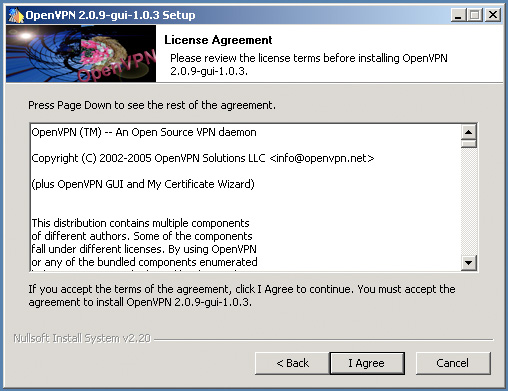
Aquí se’ns presenta les bases sobre les que hem d’acceptar per a poder utilitzar el programa. Premerem sobre I agree i la instal·lació continuarà. El següent que veurem serà:
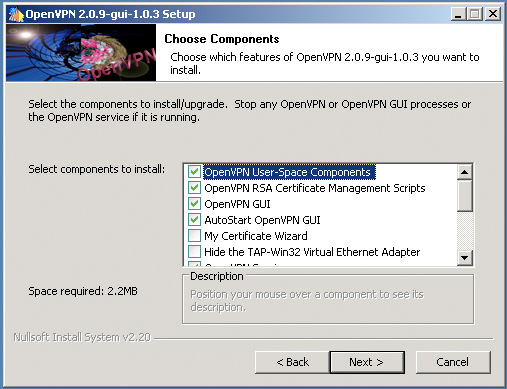
Aquí és on hem d’escollir quines opcions del programa volem instal·lar. Les que se’ns presenten per defecte són correctes, pel que no canviarem res i premerem sobre Next per continuar. Veurem el següent:
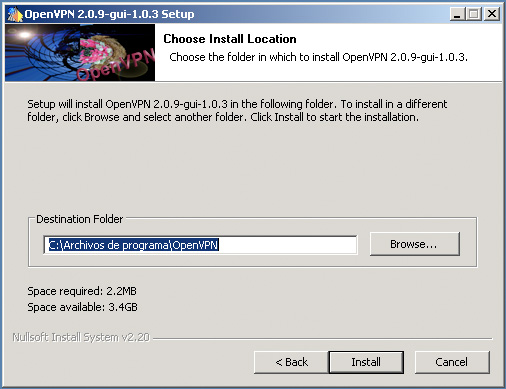
El directori on s’instal·larà el programa és correcte. Premem Next per continuar.
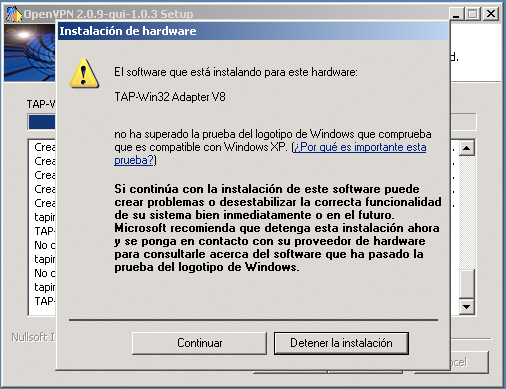
Tot i semblar un error, aquesta pantalla és normal. Ens avisa que s’està a punt d’instal·lar un component que Windows no ha verificat. Premem sobre Continuar i deixem que ho instal·li. Sense aquest pas el programa no funcionarà evidentment. Un cop acceptat començarà la instal·lació propiament dita:
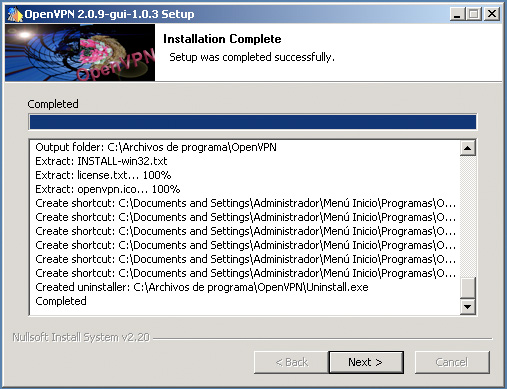
Un cop acabada la instal·lació premem Next i veurem la pantalla on se’ns informa que tot ha acabat correctament:
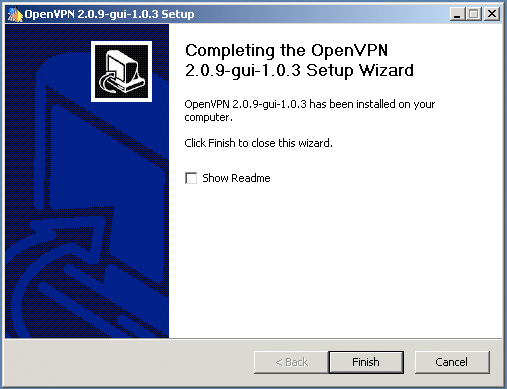
En aquest punt podem premer sobre Finish i haurem acabat la instal·lació. Veurem que a la part inferior dreta del nostre escriptori apareixen dues noves icones com aquestes:

Aixó vol dir que tot ha anat bé. Més endavant explicarem com configurar el programa per accedir al servidor OpenVPN.
Configuració:
Un cop feta l’instal·lació passarem a configurar el programa.
La configuració és força simple. Només s’han de copiar els arxius que el nostre administrador de xarxa ens ha enviat amb les dades per fer la connexió. Per a fer això obrim la carpeta on hem de copiar els arxius.
La seqüència d’accions a realitzar és la següent:
Inicia / Tots els programes / OpenVPN / OpenVPN configuration file directory
Veurem que se’ns obre la següent finestra:
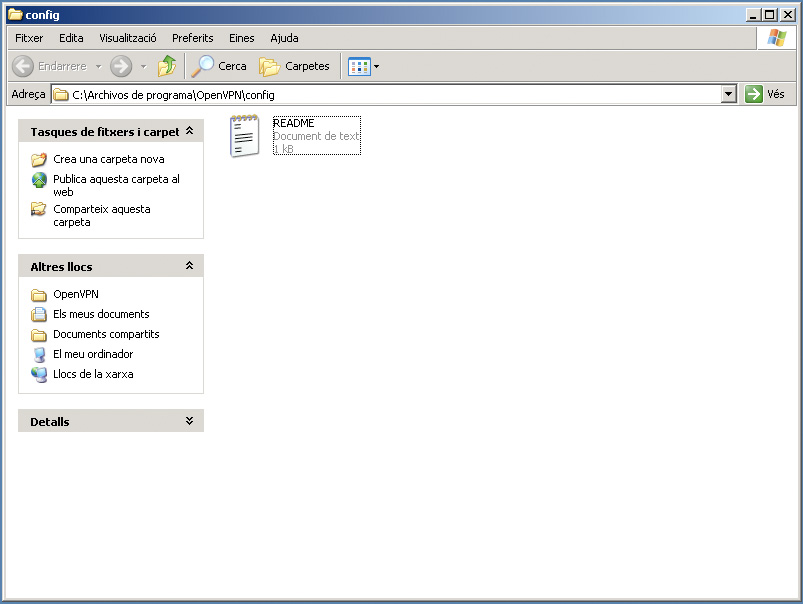
Aquí és on hem de ficar els arxius que se’ns han facilitat. Concretament, els 4 fitxers que s’han de copiar són:
- login.crt
- login.key
- ca.crt
- openvpn.ovpn
NOTA: S’ha de tenir en compte que els noms dels arxius variaran en cada cas, essent login el nostre nom d’usuari. De la mateixa manera, d’arxius .ovpn n’hi poden haver més d’un, així que el nom d’aquest arxiu també pot ser qualsevol.
Un cop copiats els arxius a la carpeta podem fer botó dret sobre la icona de sota a la dreta del nostre escriptori. El que volem veure és el següent:
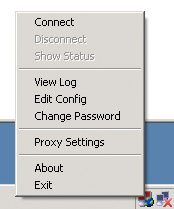
Si veiem això és que tot ha anat correctament. Només fa falta prémer sobre connect per a que connecti. Quan la icona passi de color vermell a verd ja podem accedir als recursos de la xarxa remota.
